Discord est une application gratuite conçue pour les joueurs en ligne. L'application combine la messagerie vocale et textuelle pour faciliter la communication entre les guildes, les clans de jeu et d'autres groupes.
Comme TeamSpeak, Skype et d'autres plates-formes de communication, Discord est également livré avec des emojis, une façon amusante d'ajouter des émotions à vos messages.
Si vous gérez votre propre Discord, vous pouvez facilement ajouter des emojis aux noms de canaux de texte, aux noms de catégories et aux noms de canaux vocaux.

Cet article explique comment trouver des emojis sur Discord et comment les utiliser sur Serveurs Discord.
Comment trouver des emojis sur Discord
Discord dispose d'un petit système astucieux qui vous aide à trouver, utiliser et suivre vos emojis, afin qu'ils soient toujours à portée de main chaque fois que vous en avez besoin.
Vous pouvez utiliser le sélecteur d'emojis pour trouver des emojis sur Discord.
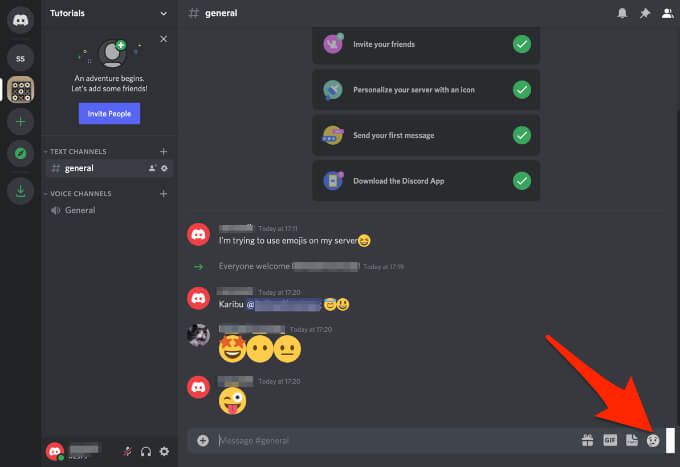
Remarque : Lorsque vous passez votre souris sur le bouton, il passe du gris à la couleur.
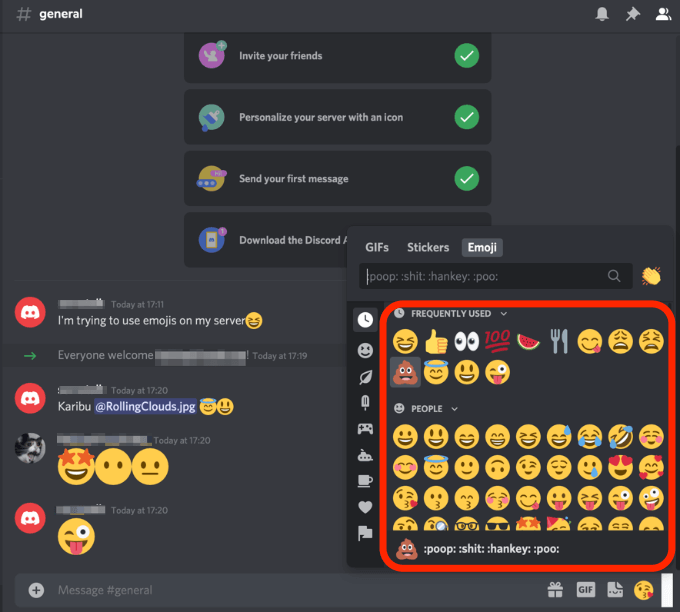
Remarque : Vous pouvez utiliser les boutons juste en dessous du sélecteur d'émojis pour filtrer les émojis. Le sélecteur trie également les emojis personnalisés par serveur, ce qui vous permet de choisir plus facilement les emojis.
Si l'emoji est gris, cela signifie qu'il s'agit d'un emoji animé ou que vous n'avez pas accès à sa publication sur autres serveurs. Pour accéder aux emojis animés, vous pouvez payer un abonnement Nitro ou Nitro classique et avoir la possibilité de publier des emojis personnalisés partout.
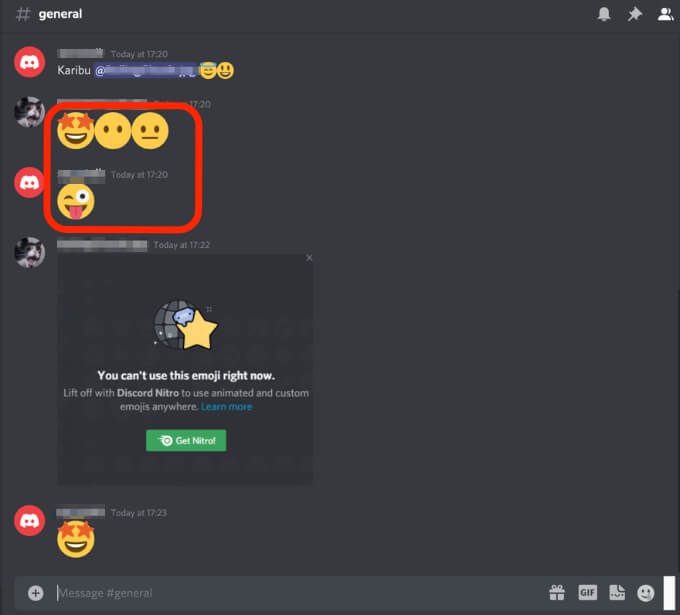
Remarque : Si vous êtes en mode Compact, les emojis ne deviendront pas des wumbojis.
Comment ajouter des émojis personnalisés sur Discord
Outre les émojis universels standard, Discord vous permet également de télécharger et d'utiliser des émoticônes personnalisées sur un serveur Discord. Les emojis de serveur créés sur mesure sont spécifiques au serveur Discord, par rapport aux emojis intégrés, que vous pouvez utiliser globalement.
Remarque : Pour ajouter un emoji personnalisé, vous devez être le propriétaire du serveur ou disposer des autorisations Gérer les emoji.
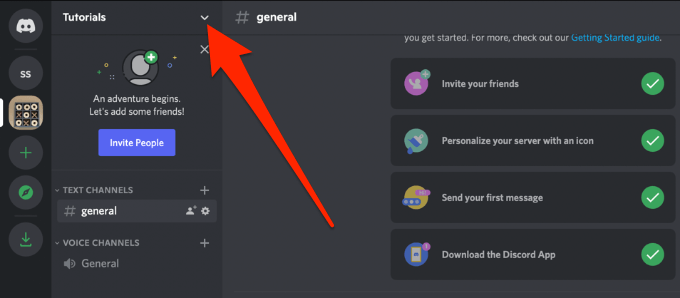
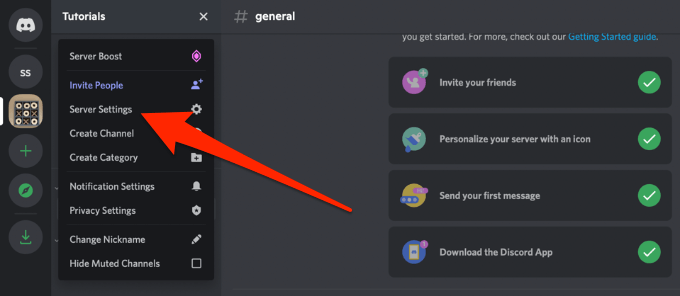
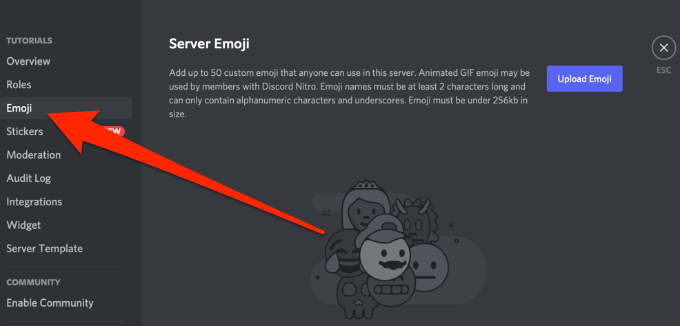
Lorsque vous utilisez des emojis personnalisés, les noms doivent comporter au moins deux caractères et ne comporter que des traits de soulignement et des caractères alphanumériques. De plus, la taille des emojis doit être inférieure à 256 ko.
Quelqu'un ne peut utiliser les emojis personnalisés que sur le serveur sur lequel vous les avez téléchargés. Avec Discord Nitro, vous aurez 50 emplacements supplémentaires pour les emojis personnalisés animés, et vous pourrez utiliser les emojis sur chaque DM de groupe ou serveur dans lequel vous vous trouvez.
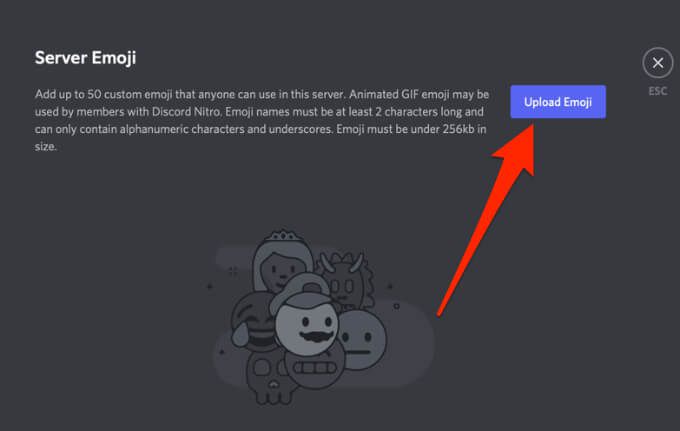
Si le fichier que vous avez téléchargé répond aux exigences de 128 × 128 pixels de Discord, il apparaîtra dans les listes d'emoji ou d'emoji animés.
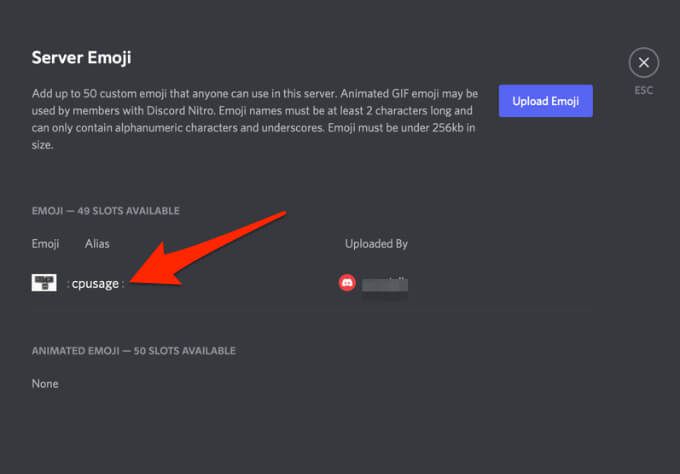
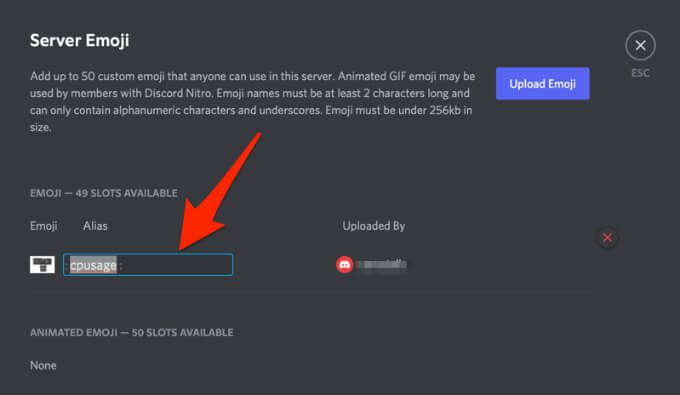
Une fois l'emoji téléchargé, commencez à l'utiliser sur votre serveur Discord. Vous pouvez survoler l'emoji dans la liste Emoji et sélectionner le X rouge pour supprimer l'emoji.
Comment utiliser les emojis comme réactions sur Discord
À la place de taper votre réponse sur Discord, vous pouvez réagir à la publication à l'aide d'un emoji et informer les gens de ce qui se passe. Vous pouvez ajouter des emojis à Discord en tapant son nom ou en utilisant le menu des emojis.
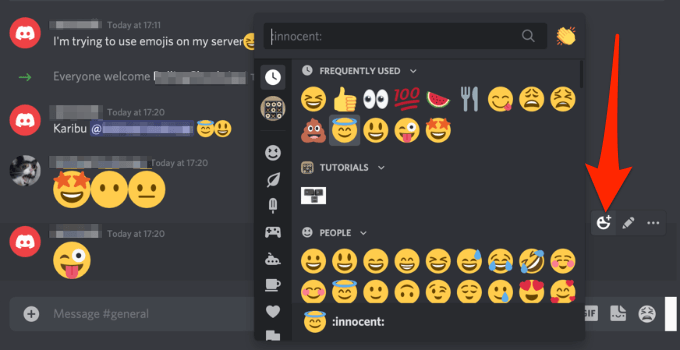
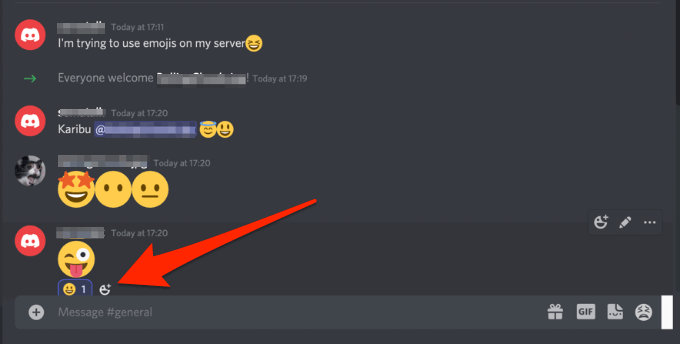
Ajoutez des émotions à vos messages Discord
Contrairement à une conversation en face à face où vous pouvez vous exprimer avec des indices verbaux et non verbaux, ce n'est pas facile de le faire dans des conversations virtuelles. Ainsi, les emojis sont indispensables sur Discord car ils sont pratiques lorsque vous souhaitez ajouter du ton et du sens.
Pour plus de trucs et astuces Discord, consultez nos guides sur pourquoi vos invitations Discord ne fonctionnent pas, comment utiliser la superposition dans le jeu de Discord, ou consultez les meilleures alternatives Discord.
Laissez un commentaire et dites-nous si ce guide vous a aidé à trouver et à utiliser des emojis sur Discord.